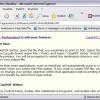Creare files in pdf con CutePDF Writer
2. Dove scaricarlo e come installarlo
CutePDF Writer può essere scaricato da qui.Dopo aver fatto click sull'apposito Link viene avviata la procedura di Downlaod dell'installer (ad oggi la versione più recente è la 2.6 e le dimensioni sono 1.96MB), denominato CuteWriter.exe.
L'installer può essere solo eseguito facendo click sull'apposito pulsante (il file scaricato viene memorizzato in una cartella temporanea nella cache del browser ma non viene salvato sull'Hard Disk), oppure memorizzato (facendo click su Salva e selezionando la cartella di destinazione).
E' consigliabile salvare l'installer in modo da poterne disporre in qualunque momento; in tal modo si possono fronteggiare eventuali problemi che richiedano una nuova installazione senza doversi connettere nuovamente ad Internet.
Una volta terminato il download dell'installer di CutePDF Writer è necessario scaricare il file Converter.exe. Questo file è disponibile qui.
Si tratta del GhostScript (giunto, oggi, alla versione 8.15 e di dimensioni pari a 5.1 MB).
In generale GhostScript è un interprete per il linguaggio PostScript, con la pacità di convertire files realizzati in linguaggio PostScript in molti altri formati raster, visualizzarli a monitor e stamparli su stampanti che non integrano il supporto del linguaggio PostScript.
Più in particolare (ai fini che qui interessano), il GhostScript è un interprete per i files PDF, che ha la capacità di convertire i files realizzati in linguaggio PostScript in files PDF (con talune limitazioni) e vice-versa.

Avvio installazione
ATTENZIONE: CutePDF Writer è compatibile con Microsoft Windows 98 SE, Microsoft Windows Millennium Edition, Microsoft Windows 2000, Microsoft Windows XP/2003, (anche 64 bit).
Per i Sistemi Operativi Microsoft Windows 2000, XP e 2003 occorre essere loggati con un account amministratore.

Installazione step 2
A questo punto si può procedere all'installazione di CutePDF Writer e del convertitore. L'installazione consiste nell'aggiunta di una stampante virtuale denominata CutePDF Writer.

Installazione step 3
Una volta terminata l'installazione di CutePDF Writer e del convertitore è consigliabile riavviare il sistema. E' altresì consigliabile leggere attentamente l'help file che viene mostrato automaticamente in una pagina HTML al termine dell'installazione.
Se si verificano errori durante il processo di installazione è consigliabile eliminare i files temporanei presenti sul sistema (premere la combinazione di tasti Windows key - E > fare click con il tasto destro del mouse sull'icona relativa al proprio Hard Disk > selezionare Proprietà > premere il pulsante Pulitura Disco) e ripetere la procedura di installazione.
Se viene riportato l'errore "Install Printer Driver failed" (se si è certi di aver scaricato la versione più recente, provare ad aggiungere manualmente la stampante virtuale: Start > Pannello di controllo > Passa alla visualizzazione classica > Stampanti e Fax > selezionare Aggiungi stampante e fare click su Avanti > selezionare Stampante locale e fare click su Avanti > se al termine della ricerca non viene individuata alcuna stampante fare click su Avanti > nella dialogue box Utilizza la porta seguente, scorrere la lista e selezionare "CPW2 (CutePDF Writer)" e fare click su Avanti > scegliere una stampante Postscript (qualsiasi) e fare click su Avanti > inserire CutePDF Writer come nome della stampante e fare click su Avanti > fare click su Fine.